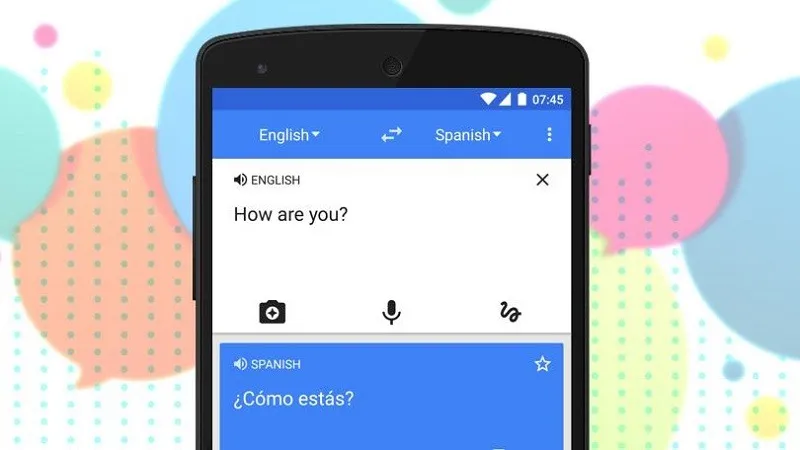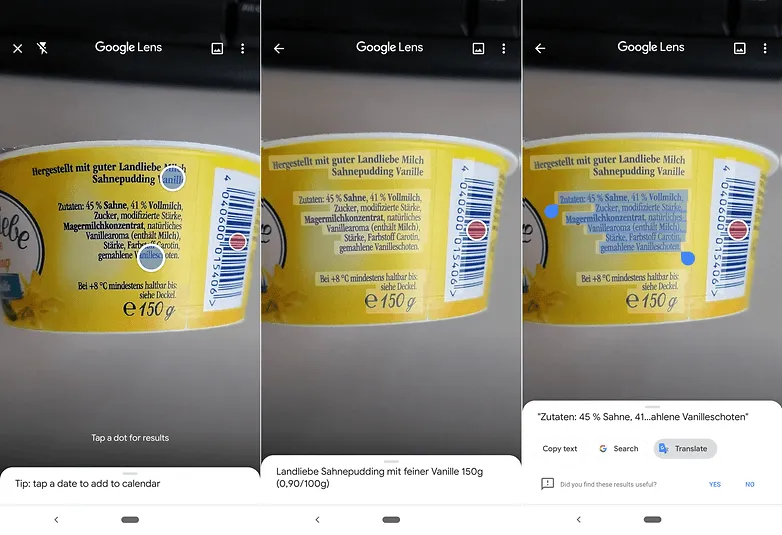Bạn chuẩn bị ra nước ngoài, nhưng lo lắng về việc sẽ không đọc được biển báo hoặc menu của nhà hàng? Đừng lo, chỉ với vài thao tác đơn giản, Google Translate có thể dịch được tất tần tật mọi thứ cho bạn.
Không chỉ là dịch chữ trên hình ảnh, bài này sẽ còn hướng dẫn bạn cách để dùng Google Translate thoải mái kể cả khi không có mạng, và áp dụng như nhau trên Android và iOS.
Bạn đang đọc: Cách để dịch chữ trên hình ảnh bằng camera điện thoại và Google Translate
Google Lens
Đây là một chức năng của Google cho phép bạn dùng camera của điện thoại để nhận thông tin từ thế giới bên ngoài, và dùng công cụ của Google để thực hiện tra cứu.
Cụ thể hơn, bạn có thể dùng Google Lens để chụp lại đoạn văn bản (hướng dẫn sử dụng in trên vỏ hộp chẳng hạn), chọn và copy đoạn văn bản đó rồi dùng Google Translate để dịch.
Trước hết, bạn cần tải về Google Lens.
Tiếp đó, việc dịch rất đơn giản:
Bước 1: Mở ứng dụng Google Lens
Bước 2: Chụp đoạn văn bản bạn muốn dịch
Bước 3: Con trỏ chấm tròn xanh sẽ xuất hiện trên phần có văn bản, bạn chỉ cần kéo con trỏ để tô chọn đoạn văn bản
Bước 4: Khi chọn xong sẽ có nhiều lựa chọn xuất hiện ở phần dưới màn hình, bạn hãy nhấn vào mục Translate, và bản dịch sẽ hiện ra
Tính năng này cần phải có mạng (online) mới có thể thực hiện. Tuy nhiên, khi không có mạng thì một mình Google Translate vẫn có thể giúp bạn.
Google Translate
Công cụ dịch online cực kì phổ biến này của Google có rất nhiều tính năng, nhưng hôm nay chúng ta sẽ chỉ tập trung vào tính năng dịch nhanh của nó.
Trước hết, bạn cần tải về ứng dụng Google Translate.
Dịch nhanh bằng camera điện thoại
Tìm hiểu thêm: 5 cách khắc phục lỗi không tìm thấy địa chỉ IP máy chủ Windows
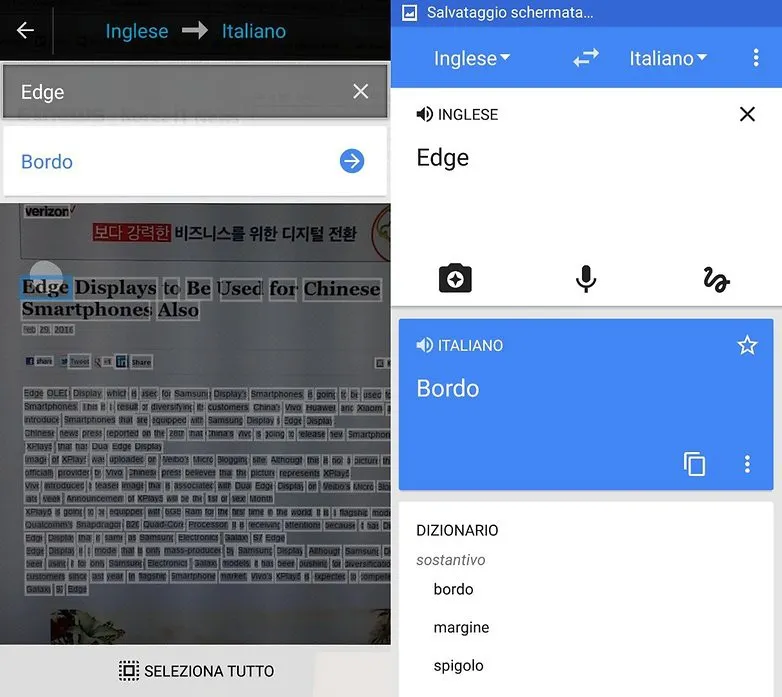
Bước 1: Mở ứng dụng Google Translate
Bước 2: Ở thanh màu xanh bên trên, chọn ngôn ngữ mà mình cần
Bước 3: Bấm vào biểu tượng camera ở bên trái
Bước 4: Chụp lại đoạn văn bản muốn dịch
Tính năng này hoạt động được cả khi online lẫn offline và hỗ trợ tổng cộng 27 loại ngôn ngữ phổ biến nhất.
Tuy nhiên, chế độ offline đòi hỏi bạn phải tải về trước gói ngôn ngữ mà mình cần. Vì thế, nếu bạn cần Google Translate để đi du lịch nước ngoài thì hãy chuẩn bị trước nhé.
Bên cạnh đó, nếu đoạn văn bản quá nhỏ mà camera của bạn không thể chụp rõ được, Google Translate sẽ không thể nhận diện được chữ và dịch cho bạn.
Cách tải, cập nhật và xóa gói ngôn ngữ
Bước 1: Mở ứng dụng Google Translate
Bước 2: Bấm vào phần tên ngôn ngữ, một danh sách ngôn ngữ sẽ xổ ra
Bước 3: Tìm ngôn ngữ mà bạn cần, rồi nhấn vào biểu tượng download ở cuối tên mỗi ngôn ngữ đó
Bước 4: Khi đã tải xong, bạn sẽ thấy có dấu tick ở cuối tên ngôn ngữ đó trong danh sách
Để cập nhật hoặc xóa gói ngôn ngữ:
Bước 1: Mở ứng dụng Google Translate
Bước 2: Nhấn vào biểu tượng 3 gạch ngang ở góc trên bên trái
Bước 3: Nhấn vào mục Offline Translation (Dịch ngoại tuyến)
Bước 4: Nhấn vào nút Upgrade nếu có, hoặc nhấn vào biểu tượng thùng rác để xóa gói ngôn ngữ đó.
Lưu ý rằng kể cả khi xóa gói ngôn ngữ đã tải, bạn vẫn có thể dịch được ngôn ngữ đó trong chế độ online, nên nếu có lỡ tay xóa nhầm thì cũng đừng hoảng quá.
Dịch hình ảnh có sẵn trên máy
>>>>>Xem thêm: Hướng dẫn loại bỏ hoặc vô hiệu hóa tính năng SmartScreen Filter trong Microsoft Edge
Bước 1: Mở ứng dụng Google Photos
Bước 2: Trong thư viện, chọn một hình ảnh có chứa đoạn văn bản mà bạn muốn dịch
Bước 3: Nhấn vào biểu tượng Google Photos ở góc dưới màn hình
Bước 4: Cũng như ở hướng dẫn trên, nhấn, kéo con trỏ để tô đoạn văn bản và nhấn vào Translate để dịch.
Nguồn: androidpit